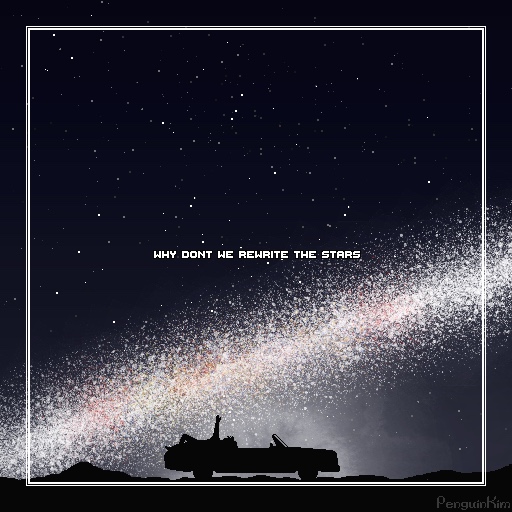🐧 Unity 3D, 2D 전환하기
가끔 유니티로 작업할 때, 실수로 2D로 만들어버렸다거나 3D로 만들어버린 경우가 분명 있을 것이다. 이런 경우, 다시 지웠다가 새로 만들지 않고도 바꿀 수 있는 방법이 있다.

귀염뽀짝한 펭귄이 배치되어 있는데, 생각해보니 2D로 만들었어야 했다. 새로 만들기엔 만들어둔 코드나 Git 등이 아깝기 때문에 바로 2D로 전환해보겠다. 2D에서 3D로 전환하는 것도 동일하다.
1. Edit - Project Setting

먼저, 상단에 Edit 버튼을 눌러 Project Settings로 들어가주자. 그럼 아래와 같은 창이 뜰텐데 Editor에서 Default Behavior Mode를 찾아서 내가 원하는 타입으로 골라주기만 하면 끝난다.

원하는 타입으로 잘 골라줬다면 창을 닫아주자. 이후 생성된 씬부터 2D로 잘 적용이 된다 :-)
2. Package Manager
이렇게만 하면 끝인가요? 아이쿠, 아직 하나 더 남았다.

현재 3D에서 2D로 Default Behavior Mode 전환은 했지만 Hierachy에 2D Object가 뜨지 않는다. 이건 우리가 맨 처음 3D로 만들었기 때문에 3D 관련 패키지들만 설치되서 발생한 것으로, 필요한 녀석들을 Package Manager에서 다운 받아주면 된다!

상단 Window 탭에서 Package Manager로 들어가서 2D Sprite를 다운 받아주자


2D Object가 보이는 것을 확인할 수 있다.
그럼 20000.

'프로그래밍 > Unity' 카테고리의 다른 글
| [Unity] Sprite Mask를 활용해서 스프라이트 형태 바꾸기 (0) | 2023.09.26 |
|---|---|
| [Unity] TextMeshPro에서 한글이 'ㅁ'으로 출력되는 문제 해결 방법 (0) | 2023.09.19 |
| [Unity] OnCollider, OnTrigger 알아보기 (0) | 2023.09.09 |
| [Unity] Transition Duration이 0일 때, 애니메이션이 재생 되지 않는 문제 (0) | 2023.09.06 |